- Čuvanje sigurnosne kopije datoteka važno je jer se gubitak podataka može dogoditi u bilo kojem trenutku.
- Mnogi su korisnici izvijestili da se sigurnosna kopija ne može vratiti na ovu iPhone poruku, a u današnjem ćemo članku riješiti ovaj problem umjesto vas.
- Imate li dodatnih problema s Macom? Ako je tako, svakako posjetite naš Odjeljak s problemima za Mac za više rješenja.
- Ranije smo pokrivali Mac računala, a za detaljnije vodiče prijeđite na naše Mac Hub.
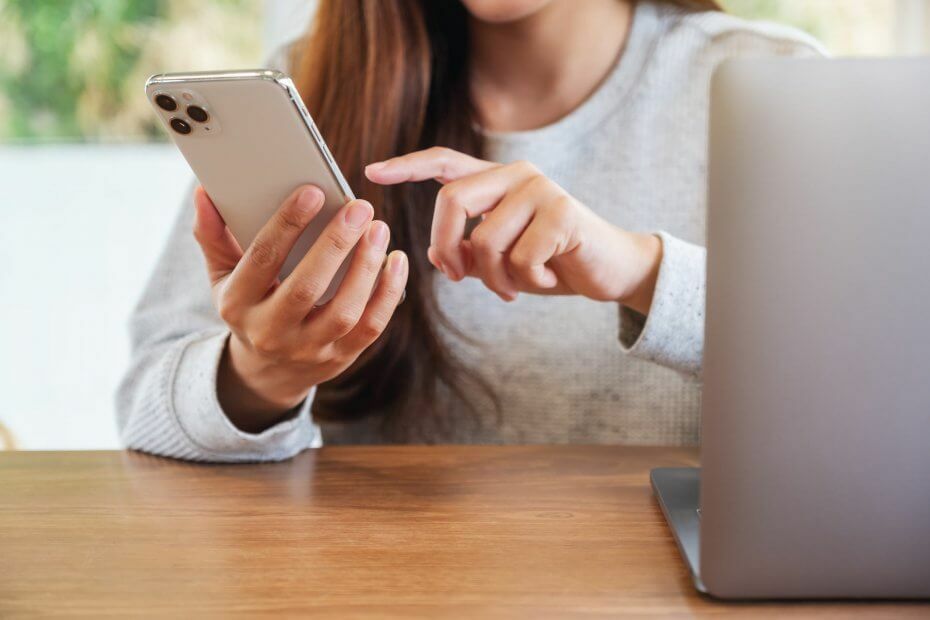
Mnogo pogrešaka i problema uzrokovan je pretrpanim sustavom. Očistit će i optimizirati vaš sustav. Preuzmite ga sada i učinite svoj Mac OS bržim u samo tri jednostavna koraka:
- Preuzmite i instalirajte perilicu rublja X9.
- Pričekajte da pokrene automatsko skeniranje da biste pronašli probleme s Mac OS-om.
- Klik Čist da se riješi svih mogućih nevolja.
- Perilicu rublja X9 preuzeo je 0 čitatelji ovog mjeseca.
Sigurnosna kopija iOS uređaja je važna, ali nekoliko je korisnika prijavilo probleme tijekom izrade sigurnosne kopije svojih datoteka.
Korisnici su prijavili Sigurnosnu kopiju nije moguće vratiti na ovaj iPhone jer je softver na iPhoneu prestar. U današnjem članku pokazat ćemo vam kako jednom zauvijek riješiti ovaj problem.
Kako mogu popraviti sigurnosnu kopiju nije moguće vratiti na ovaj iPhone jer je softver na iPhoneu prestara pogreška?
1. Instalirajte ažuriranja
- Ići Postavke na vašem iPhoneu.
- Sada idite na Općenito> Ažuriranje softvera.
- Preuzmite dostupna ažuriranja.
Nakon toga pokušajte ponovo vratiti iPhone.
2. Izbrišite svoj uređaj
- Od Podaci aplikacije odabir zaslona Nemojte prenositi aplikacije i podatke
- Slijedite upute na zaslonu. Preskočite korake Apple ID-a, Touch ID-a i lozinke.
- Ažurirajte svoj uređaj na najnoviju verziju iOS-a.
- Sada idite na Postavke> Općenito> Poništi> Izbriši sav sadržaj i postavke.
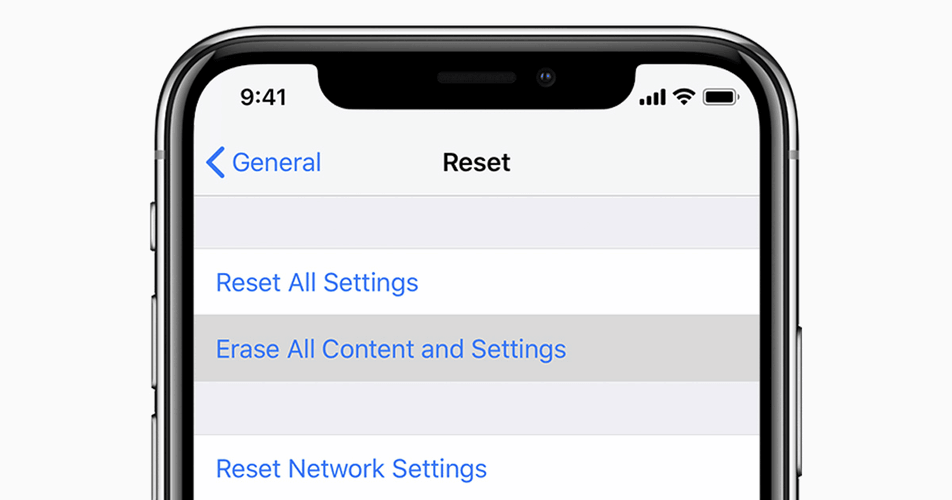
- Slijedite upute na zaslonu da biste dovršili postupak.
- Pokušajte ponovo vratiti iPhone.
3. Postavite telefon kao novi iPhone
- U iTunesu idite na Postavljanje čarobnjaka za telefon i odaberite Postavite kao novi iPhone.
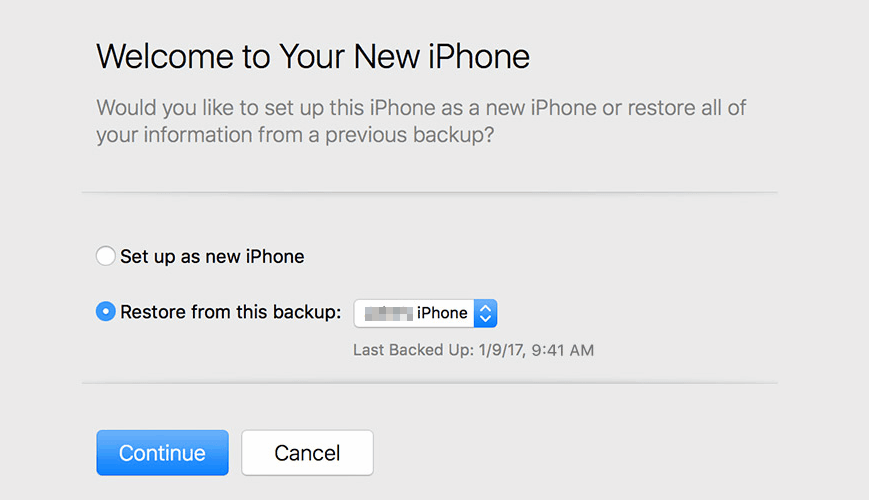
- Poništite opciju za sinkronizaciju kontakata, medija, aplikacija itd.
- Na telefonu preskočite korake za postavljanje zaporke, Apple ID-a itd.
- Nakon toga idite na iTunes, otvorena Čarobnjak za ažuriranje / vraćanje, i kliknite ažuriranje.
- Slijedite upute na zaslonu za ažuriranje uređaja.
4. Izmijenite datoteku plist
- Preuzmite softver Plist Editor.
- Dođite do
~ / Biblioteka / Podrška aplikacija / MobileSync / Sigurnosna kopijaimenik. - Vaša mapa za sigurnosne kopije imat će niz slova i brojeva. Odaberite mapu s najviše sadržaja.
- Sada otvorite info.plist datoteka s uređivačem popisa.
- Pronađite Verzija proizvoda linija i promijenite njezinu vrijednost tako da odgovara verziji iOS-a na vašem iPhoneu.
- Spremite promjene i pokušajte ponovno vratiti s iTunesa.
Bilješka: Također možete koristiti bilo koji uređivač teksta za izmjenu datoteke plist. Pronađite sljedeće redove:
- <ključ>ProizvodTipključ>
iPhone10, 6 - <ključ>Proizvod Verzijaključ>
12.3.2
I zamijenite vrijednost verzije proizvoda trenutnom verzijom iOS-a na telefonu. U našem bismo primjeru 12.3.2 zamijenili verzijom koja je na našem iOS uređaju.
Sigurnosnu kopiju nije moguće vratiti na ovaj iPhone jer je softver na iPhoneu prestar poruka može biti problematična, ali nadamo se da ste je uspjeli popraviti pomoću naših rješenja.
- Mogu li vratiti sigurnosnu kopiju sa starijeg iOS-a?
Da, sigurnosnu kopiju možete vratiti sa starijeg iOS-a. Ako naiđete na bilo kakve probleme, uvijek možete koristiti iPhone softver za oporavak podataka za vraćanje uređaja.
- Možete li vratiti iPhone sa starijeg iOS-a?
Obično da, ali ako pokušavate vratiti noviju sigurnosnu kopiju na stariji iOS, možda ćete je trebati ažurirati ili urediti datoteku plist uređivačem teksta.
- Možete li odabrati što ćete vratiti iz sigurnosne kopije iPhonea?
Da biste odabrali koje ćete podatke sigurnosno kopirati, idite na Postavke> iCloud> Pohrana i izrada sigurnosnih kopija> Upravljanje pohranom na vašem iPhoneu i odaberite je od tamo.

I dalje imate problema s Mac OS-om?
Popravite ih pomoću ovog alata:
- Preuzmite i instalirajte odmah Perilicu rublja X9 sa službene web stranice
- Pričekajte da automatsko skeniranje započne i uočite probleme.
- Klik Čist da biste započeli optimizaciju vašeg Mac OS-a za bolje iskustvo.
Restoro je preuzeo 0 čitatelji ovog mjeseca.


![IPhone fotografije se ne prikazuju na PC-u [Windows 10/11 & Mac]](/f/12fa8235f952c3e3201a09c1d2e745e9.jpg?width=300&height=460)